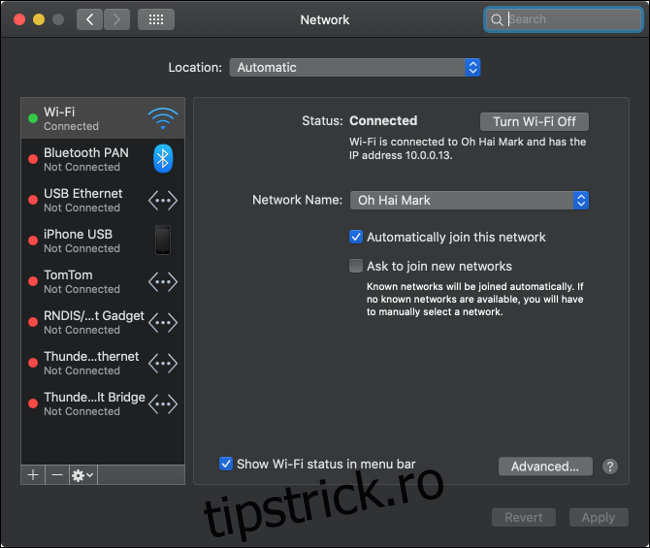Este frustrant când o pagină web nu se încarcă. Conexiunea, software-ul sau site-ul web ar putea cauza problema. Iată câteva modalități de a depana problema și de a accesa un site web, chiar dacă acesta nu este.
Cuprins
Verificați conexiunea la rețea
În primul rând, verificați conexiunea la rețea. Conexiunile wireless pot fi defectuoase și întrerupte în orice moment, așa că asigurați-vă că sunteți conectat la rețeaua potrivită. O modalitate ușoară de a testa acest lucru este să vizitați un site web popular, cum ar fi Google sau Facebook. Dacă site-ul se încarcă, ești conectat!
Dacă site-ul nu se încarcă, asigurați-vă că dispozitivul nu este în modul Avion. Pe telefoane inteligente, tablete și multe computere desktop și laptopuri Windows, puteți dezactiva toate comunicațiile. Unele laptopuri Windows au și taste dedicate Mod avion, pe care le puteți apăsa din greșeală. Deci, verificați din nou setările dispozitivului, pentru orice eventualitate.
Dacă nu puteți accesa niciun site web, asigurați-vă că computerul este conectat la rețea. Verificați setările Wi-Fi sau, dacă utilizați o conexiune prin cablu, asigurați-vă că cablul Ethernet nu a alunecat. Dacă sunteți sigur că sunteți conectat la rețeaua locală, problema poate fi cauza conexiunii dvs. la internet.
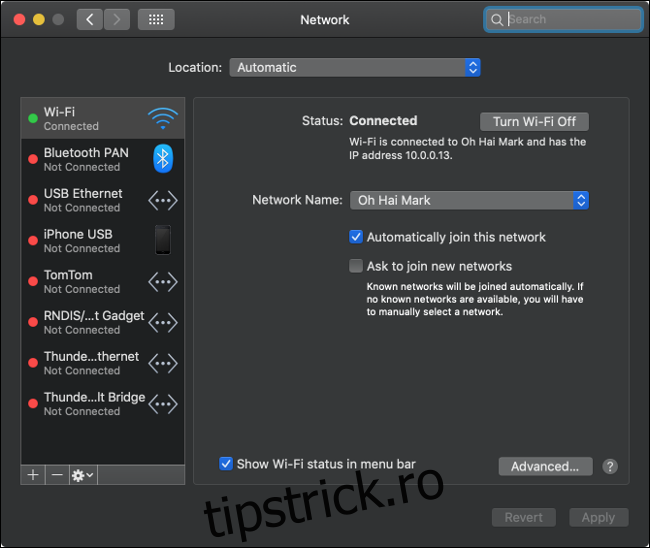
Cel mai bun mod de a verifica acest lucru este să te uiți la luminile de pe router sau modem. Fiecare router este diferit, dar majoritatea au un indicator clar al stării conexiunii. Dacă ledul de lângă simbolul internet este roșu sau portocaliu, probabil că nu sunteți conectat la internet.
În multe cazuri, repornirea routerului și modemul ar putea rezolva problema. Pentru a face acest lucru, deconectați modemul și routerul, așteptați 10 secunde, conectați-l din nou și apoi încercați din nou site-ul web.
Dacă problema persistă, vă puteți conecta la hardware-ul rețelei locale pentru a obține mai multe informații. Routerele tradiționale au un panou de administrare pe care îl puteți accesa prin intermediul browserului dvs. web. De obicei, puteți găsi adresa web imprimată pe partea hardware-ului rețelei, împreună cu numele de utilizator și parola implicite. De obicei este ceva de genul 192.168.0.1 sau 10.0.0.1. Dacă aveți un sistem de router mesh care se bazează pe o aplicație mobilă, lansați aplicația.
Majoritatea routerelor oferă informații despre starea conexiunii. Dacă nu vă puteți conecta la internet, este posibil să puteți obține mai multe informații sau chiar un cod de eroare. Puteți apoi să notați eroarea și să contactați furnizorul dvs. de servicii pentru a încerca să rezolvați problema.
Cercetați orice mesaj de eroare din browserul dvs
Mesajele de eroare sunt utile, deoarece vă informează exact ce se întâmplă. Puteți utiliza aceste informații pentru a încerca să depanați problema sau cel puțin pentru a exclude problemele cu hardware-ul sau software-ul dvs. Unele dintre cele mai frecvente erori pe care le întâlniți sunt:
403 Interzis: nu aveți voie să accesați această pagină. Verificați adresa și încercați din nou.
404 Pagina negăsită: pagina pe care încercați să o accesați nu mai există. Verificați adresa și încercați din nou. Aceasta ar putea însemna că webmasterul a mutat pagina sau ceva s-a rupt.
500 Eroare internă server: Există o problemă cu serverul care găzduiește site-ul web. Acest lucru nu este ceva pe care îl puteți rezolva, așa că încercați din nou mai târziu.
Verificați în detaliu ce înseamnă aceste mesaje de eroare și alte mesaje de eroare comune ale site-ului web și cum le puteți rezolva.
Dezactivați software-ul care ar putea interfera
Blocanțele de anunțuri sunt extensii de browser care interferează adesea cu redarea site-ului web. Dacă rulați una dintre aceste extensii, încercați să o dezactivați în browser, apoi reîncărcați site-ul web. Dacă acest lucru rezolvă problema, este posibil să doriți să adăugați site-ul în lista albă a blocatorului de anunțuri, astfel încât acesta să nu blocheze site-ul în viitor.
Unele software de securitate pot interfera, de asemenea, cu conexiunea la internet a computerului. Acestea includ antivirus, anti-malware și firewall-uri, inclusiv aplicații terță parte, cum ar fi NetLimiter (Windows) și Micul Snitch (Mac). Dacă rulați oricare dintre aceste aplicații, dezactivați-le temporar sau examinați lista blocată și apoi încercați să reîncărcați pagina.
De asemenea, este o idee bună să scanați în mod regulat programele malware. Unele programe malware (în special ransomware) împiedică computerul dvs. să acceseze internetul. Probabil că veți avea probleme cu mai multe site-uri web, dacă acesta este cazul.
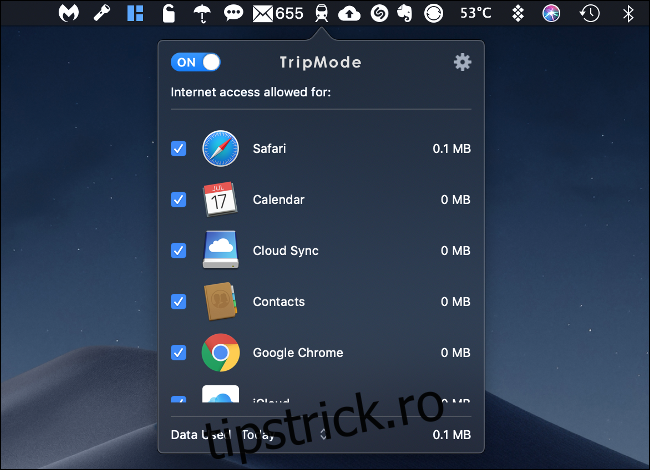
Unele aplicații blochează și accesul la internet. De exemplu, TripMode este o aplicație pentru Windows și Mac care împiedică software-ul local să acceseze internetul atunci când este conectat la un dispozitiv mobil pentru a salva date. Folosește o listă albă de aplicații, așa că totul este blocat în mod implicit.
Dacă utilizați TripMode (sau ceva similar), nu uitați să activați accesul acolo unde este cazul. Același lucru este valabil și pentru unele aplicații de creștere a productivității, cum ar fi Curcan rece.
Încercați un alt browser
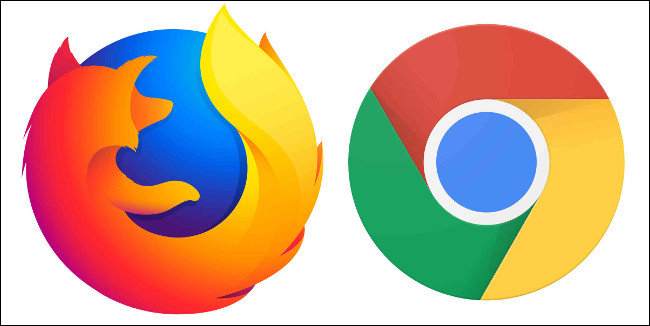
Unele site-uri web nu se înțeleg cu anumite browsere. Acesta este adesea cazul dacă utilizați un browser cu o cotă de piață mai mică, cum ar fi Safari sau Edge. Este întotdeauna o idee bună să instalați mai multe browsere. Google Chrome și Mozilla Firefox sunt alegeri bune pentru că ambele au o cotă mare de piață.
Dacă încercați să încărcați un site web și vedeți un ecran gol, problema ar putea fi browserul dvs. Încercați să schimbați browserul data viitoare când întâlniți un comportament neașteptat în aplicațiile web, derulare inconsecventă sau elemente care nu se afișează corect.
Dacă site-ul web pe care doriți să îl accesați este deosebit de vechi, poate doriți să vedeți dacă se deschide în Internet Explorer.
Verificați DNS-ul dvs
Sistemul de nume de domeniu (DNS) funcționează ca o agendă de adrese. Potrivește nume de domenii (cum ar fi google.com) cu adrese IP (cum ar fi 1.2.3.4). Dacă serverul dvs. DNS este lent sau întâmpină probleme, nu veți putea accesa anumite site-uri web.
Schimbarea serverului DNS vă poate grăbi, de asemenea, conexiunea. Dacă utilizați servere precum cele furnizate de Google (8.8.8.8 și 8.8.4.4) și Cloudflare (1.1.1.1), acestea sunt aproape sigur mai rapide decât cele furnizate de furnizorul dvs. de servicii.
Vă puteți schimba serverele DNS în funcție de dispozitiv sau de hardware-ul de rețea. Dacă o alegeți pe cea din urmă, aceasta afectează fiecare dispozitiv conectat la rețeaua dvs. Consultați acest articol pentru a afla cum să vă schimbați serverul DNS pe orice dispozitiv. Ce server DNS alegeți depinde în mare măsură de locația dvs. Puteți merge aici pentru a afla care este cel mai rapid server DNS din zona dvs.
Reporniți computerul
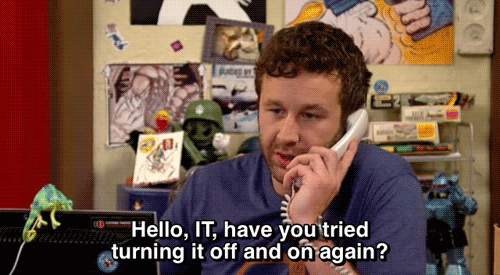
Dacă reporniți hardware-ul local, acesta poate rezolva multe probleme, inclusiv probleme de rețea. Când reporniți computerul, acesta resetează conexiunea la rețea și orice software care s-ar fi putut prăbuși și ar fi cauzat problema.
Și ar fi acesta un ghid de depanare dacă nu am sugera oprirea și repornirea acestuia?
Încercați un alt dispozitiv
Încercați să accesați site-ul web pe un alt dispozitiv conectat la o altă rețea. Un dispozitiv mobil conectat doar la o conexiune celulară este o alegere excelentă.
De asemenea, puteți încerca să vă conectați la site dacă dispozitivul dvs. mobil se află în aceeași rețea. În funcție de rezultate, vă poate ajuta să izolați problema fie ca problemă de rețea locală, fie ca problemă de computer.
Pagina Web este în jos?
Uneori, site-urile pur și simplu nu funcționează. Nici nu veți vedea întotdeauna un mesaj de eroare. În unele cazuri, pagina pare să se încarce pentru totdeauna. Dacă acesta este cazul, accesați unul dintre următoarele site-uri web:
downforeveryoneorjustme.com
isitdownrightnow.com
down.com
Introduceți sau inserați adresa web pe care încercați să o accesați în câmpul relevant și rulați testul. Dacă site-ul web este inactiv pentru toată lumea, nu puteți face nimic decât să încercați din nou mai târziu.
Dacă site-ul web nu este dezactivat pentru toți ceilalți, problema este cel mai probabil de partea dvs.
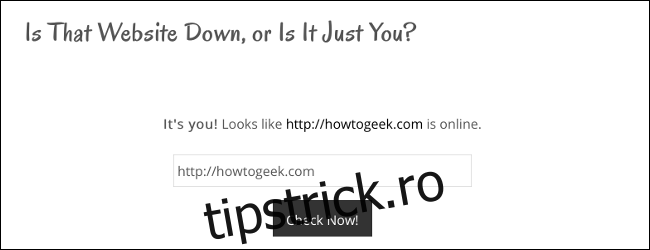
Accesați o versiune în cache a site-ului web
Dacă site-ul web este inactiv sau ați încercat totul pentru a-l accesa, poate doriți să încercați să accesați o versiune stocată în cache a site-ului. O versiune în cache a unui site web este un instantaneu al acestuia stocat pe un alt server. Google este cea mai bună resursă pentru versiunile stocate în cache ale site-urilor web, deoarece motorul său de căutare indexează mai multe site-uri web decât oricare altul.
Îndreptați-vă spre Cautare Google, inserați sau introduceți adresa URL a site-ului web în caseta de căutare, apoi apăsați pe căutare. Site-ul ar trebui să fie în partea de sus a rezultatelor căutării. Lângă adresa web este o săgeată mică, orientată în jos. Faceți clic pe acesta, apoi faceți clic pe „În cache”.
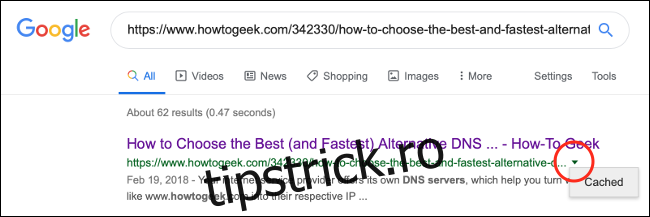
Aceasta vă duce la o versiune în cache a site-ului web. În partea de sus a paginii, vedeți când a fost făcut instantaneul. Dacă faceți clic pe orice link de pe pagină, veți îndepărta versiunea stocată în cache a site-ului. Trebuie să accesați versiunea în cache a fiecărei pagini pe care doriți să o vizualizați în același mod.
Dacă nu vedeți butonul „În cache”, Google nu a indexat site-ul respectiv.
Reînvie site-uri web moarte cu Wayback Machine
Google Cache este doar pentru site-urile web care au funcționat recent. Dacă site-ul web pe care doriți să-l accesați a fost offline de ceva timp, poate fi necesar să apelați la Wayback Machine. Condus de Internet Archive, Wayback Machine este un instrument de conservare a site-ului web care funcționează aproape în același mod ca Google Cache.
Pe pagina de pornire Wayback Machine, lipiți sau introduceți adresa URL a site-ului web în câmpul pentru adresă. Faceți clic pe „Istoricul de răsfoire” pentru a vedea toate versiunile stocate în cache ale site-ului respectiv.
Uneori, site-urile web pur și simplu nu funcționează
Dacă un site web nu este în stare de funcționare, nu puteți face nimic în privința asta, cu excepția să încercați din nou mai târziu. Dacă este un site web de mare profil, cum ar fi YouTube sau Twitter, probabil că va fi oprit doar pentru câteva minute. Site-urile web mai mici, totuși, ar putea dispărea câteva zile înainte de a reapărea.